El reproductor de vídeo de Kaltura
Puedes seguir esta en guía en texto o si lo prefieres ver el vídeo
El reproductor de vídeo de Kaltura ofrece muchas opciones de visualización. En el caso de los vídeos grabados con Kaltura Capture con dos fuentes de vídeo, este reproductor permite modificar en cualquier momento la forma de visualizar esas fuentes: doble pantalla, miniatura y pantalla completa. Además, podemos alternar el orden y disposición de ambas imágenes.
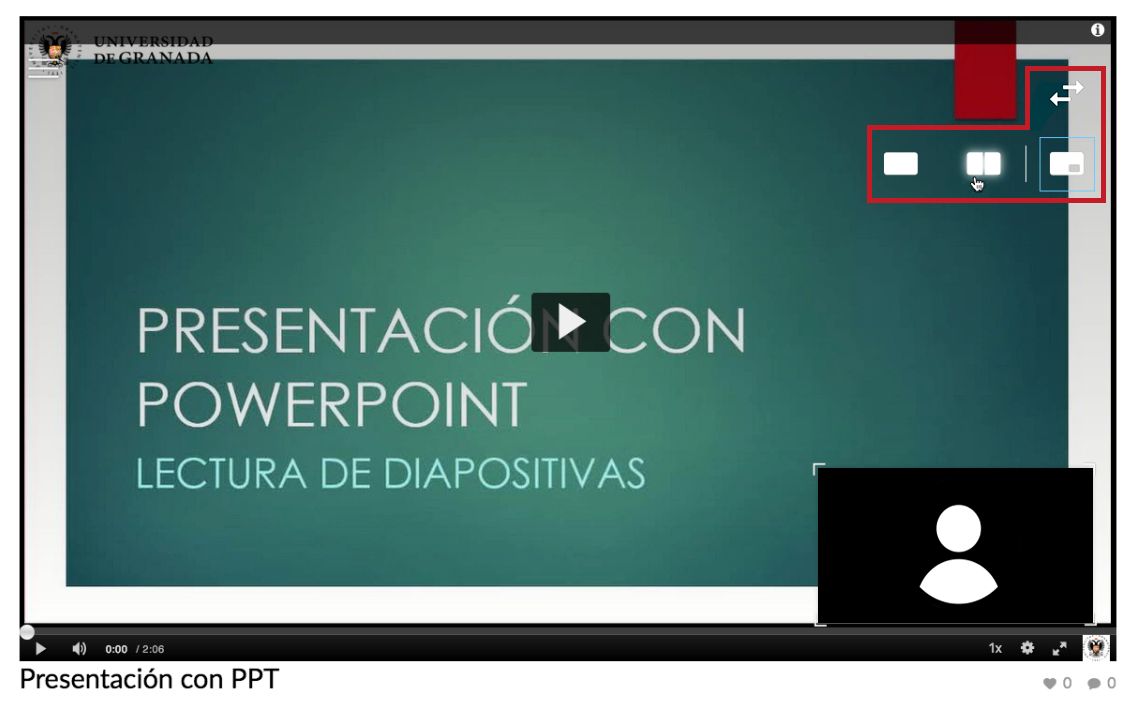
Búsqueda de información en los vídeos
Otra de las posibilidades que ofrece este reproductor es la de desplazarse a momentos concretos del vídeo, a los puntos de interés del usuario. Tenemos varios recursos para navegar de esta forma por el vídeo:
-
Diapositivas. El reproductor de Kaltura lee el número y el texto de las diapositivas. Si hemos grabado un vídeo con una presentación, el reproductor mostrará un icono de menú (esquina superior izquierda) desde el que se despliegan las miniaturas de las diapositivas. Al hacer clic sobre cada una, nos trasladará a la parte del vídeo en la que aparece esa diapositiva. También podemos introducir en el buscador palabras contenidas en alguna de ellas para que la busque y nos traslade a ese punto de la grabación.
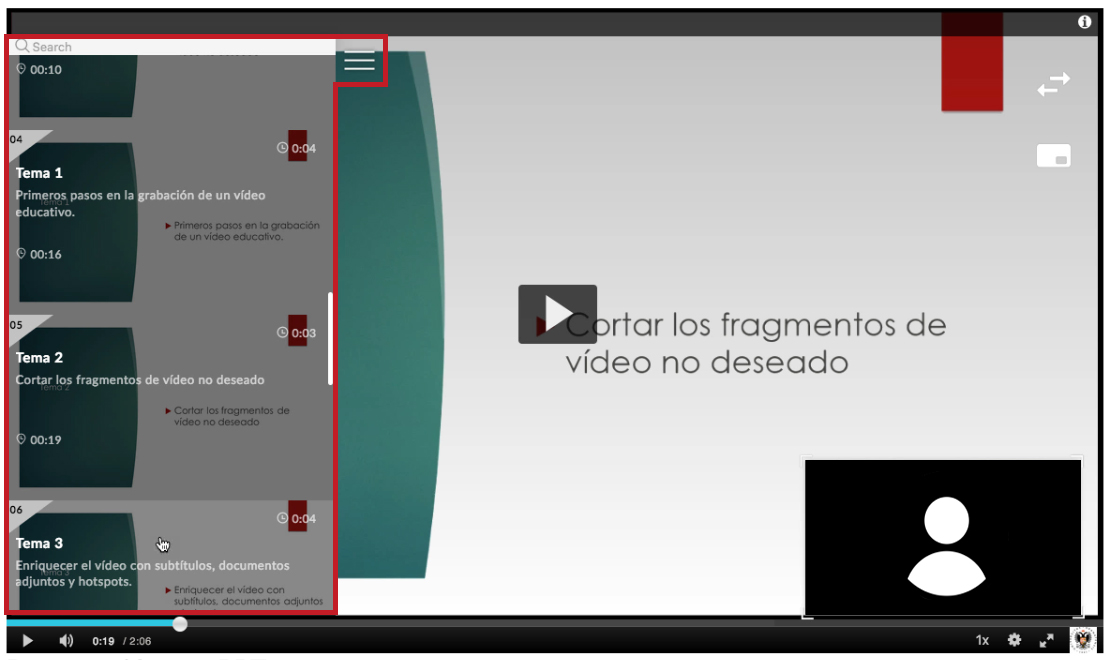
-
Capítulos: Si hemos creado capítulos con la herramienta de edición, el menú los mostrará y nos posibilitará situarnos directamente en esos puntos del vídeo.
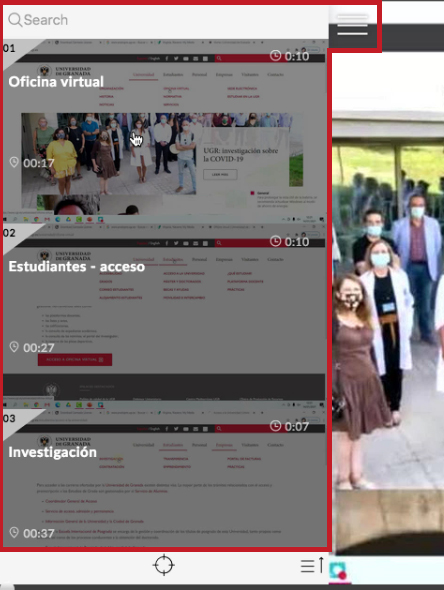
-
Transcripción: en el caso de los vídeos subtitulados, si activamos mostrar transcripción, podremos navegar por él haciendo clic en la parte del texto correspondiente al punto del vídeo que queremos ver.
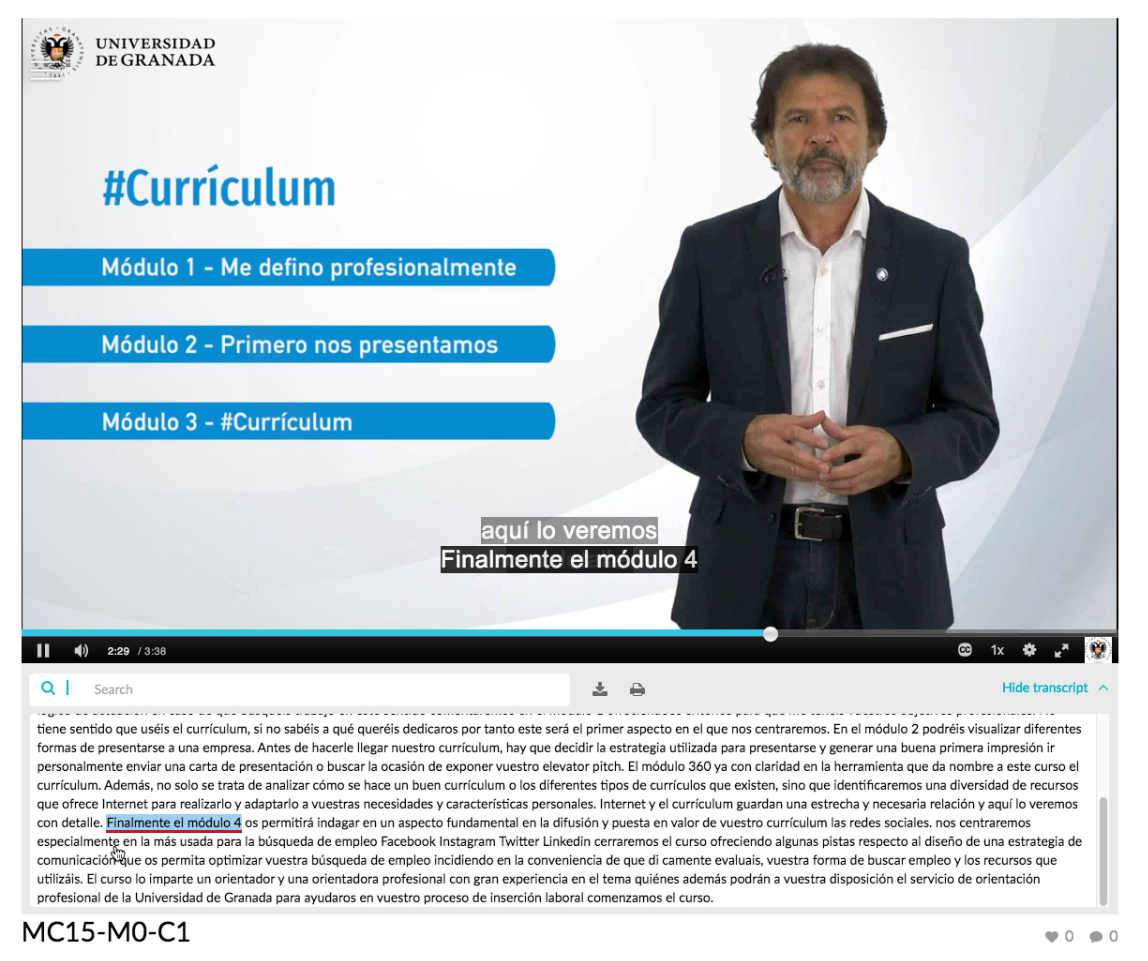
Ver informes de visualización los vídeos
Una guía fundamental para conocer la repercusión de los vídeos que empleamos en nuestra asignatura es el informe que proporciona Kaltura. Esta importante retroalimentación nos ayuda a tomar decisiones con respecto al material audiovisual que debemos mantener o del que debemos prescindir en nuestra materia. Kaltura ofrece tanto análisis comparativos de los vídeos publicados como detalles de cada vídeo y usuario en particular.
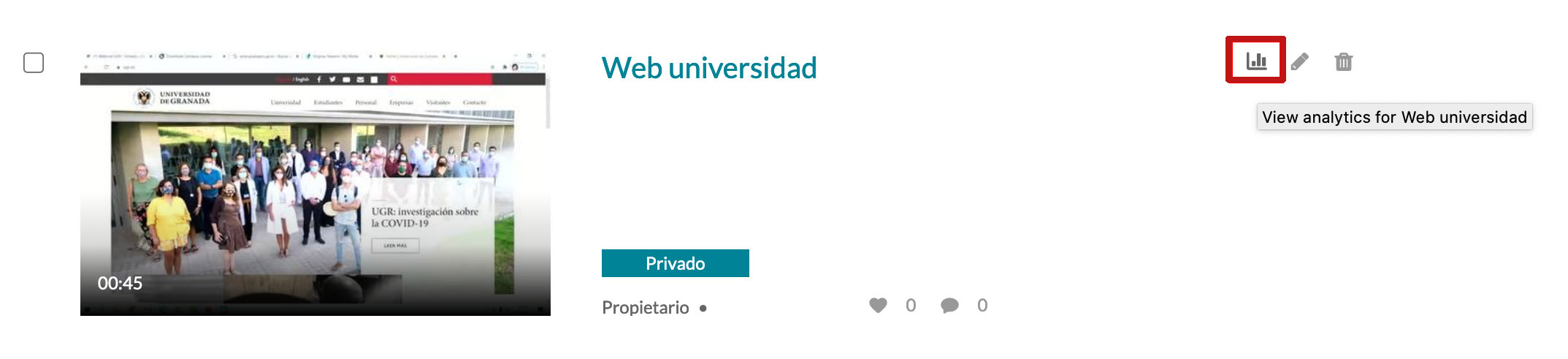
Para obtener información sobre los vídeos más visitados en Media Gallery, debemos acceder a esta área, pulsar en su menú (esquina superior derecha) y seleccionar ‘Análisis’. La nueva ventana nos ofrece gráficos con todo tipo de datos: el ranking de los más vistos, fechas de mayor número de visitas, promedio de tasa de finalización, dispositivos desde los que se visionan, etc. Los resultados vienen detallados por usuario, por evolución a lo largo del mes, por días,..., lo que nos ayuda a interpretar los datos y tomar decisiones.
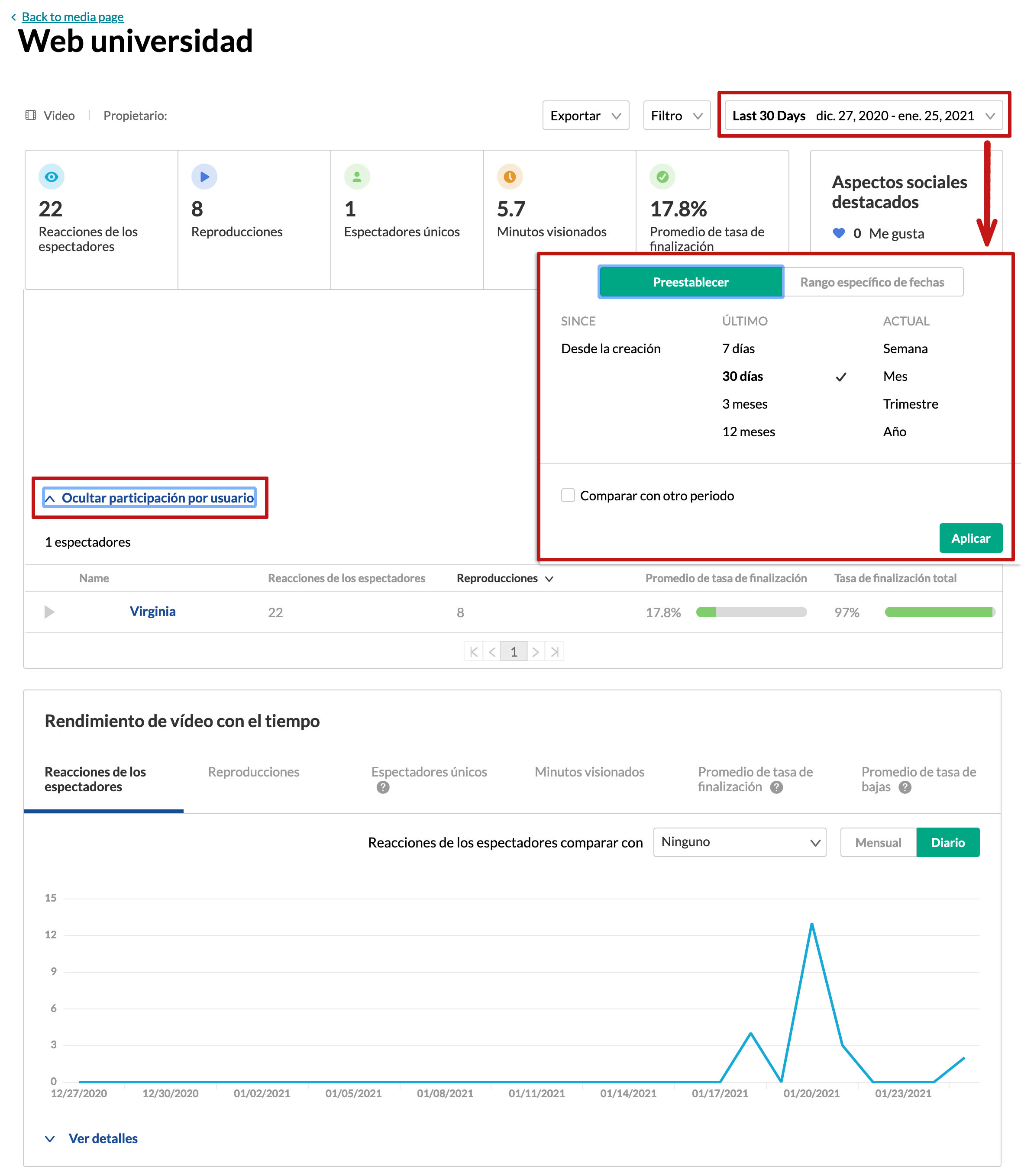
Si lo que necesitamos es conocer la respuesta que ha tenido un vídeo concreto empleado en nuestra asignatura, accederemos a sus datos desde My Media. Al pulsar el icono de gráfico que hay junto a su nombre, desplegamos toda la información recopilada sobre sus visionados: reproducciones, minutos visionados, promedio de tasa de finalización, personas que lo han visto, etc. Este análisis resulta aún más interesante en el caso de los videocuestionarios, ya que Kaltura añade a estos datos, los relacionados con el resultado de la prueba, desglosados por preguntas y por estudiante
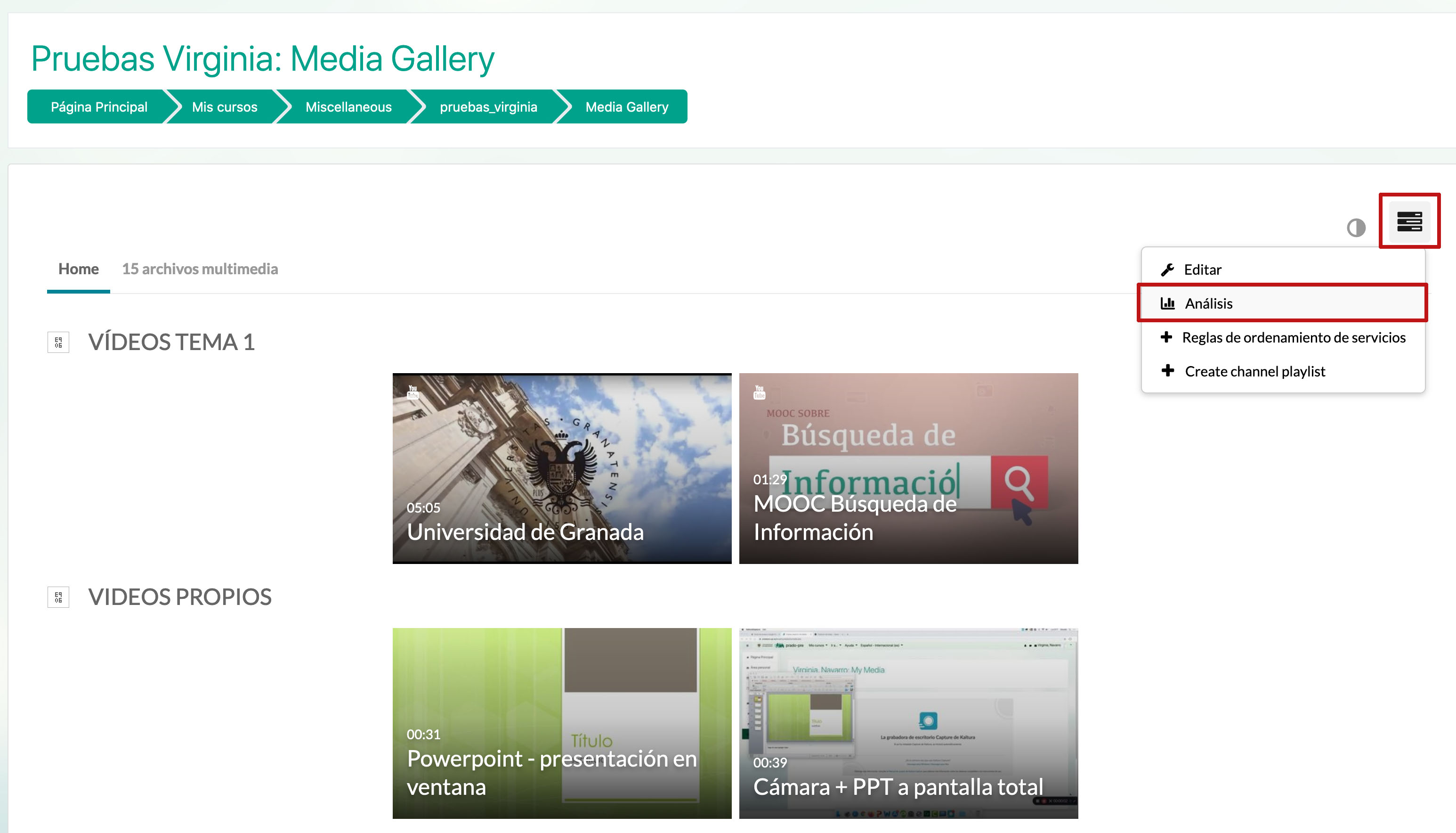
Además de visualizar estos gráficos, podemos descargar los datos en una versión imprimible o exportarlos a formato CSV para añadirlos a un documento EXCEL.